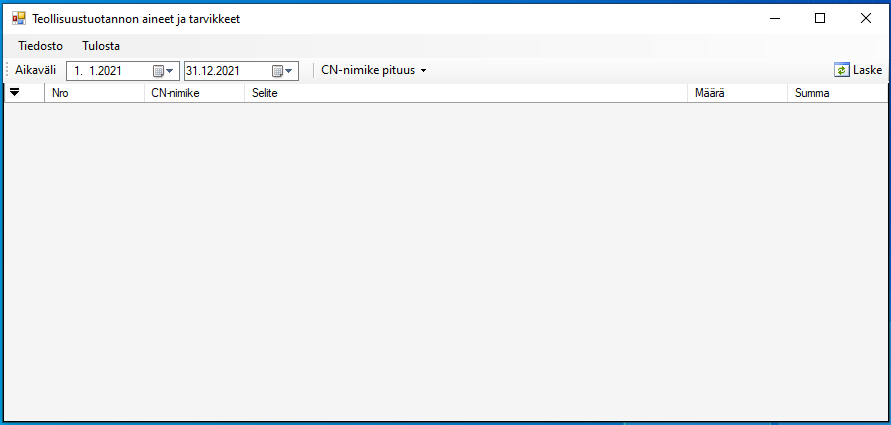
Tilastokeskus kerää nimikkeittäin arvotietoja teollisuustuotannon tärkeimmistä aine- ja tarvikeostoista (raaka-aineiden, puolivalmisteiden, lisäaineiden ja tarvikkeiden ostoista). Tiedustelu koskee yrityksen Suomessa tapahtuvaa teollisuustuotantoa. Tilastointiajanjaksona käytetään kalenterivuotta. Tiedonkeruu toteutetaan joka toinen vuosi syksyllä. Lue lisää tilastokeskuksen sivulta: https://www.stat.fi/keruu/teat/ohjeet.html
Lemonsoft ohjelmassa Logistiikka Työkalut Teollisuustuotannon aineet ja tarvikkeet -toiminnolla pääset Teollisuustuotannon aineet ja tarvikkeet -näyttöön, jossa Laske-toimintoa klikkaamalla ohjelma laskee valitsemaltasi aikaväliltä ostotilauksille vastaanotettujen aineiden ja tarvikkeiden määrät ja summat tullinimikkeittäin. Oletuksena ohjelma ehdottaa Teollisuustuotannon aineet ja tarvikkeet -näytöllä aikaväliksi edellistä vuotta ja CN-nimikkeen pituudeksi 8. Aikaväli päivärajaus tutkii ostotilauksen saapumiserien toimituspäiviä.
Toiminto vaatii WOT (Ostotilaukset) tai OOT (Ostotilaukset) -lisenssin.
Teollisuustuotannon aineet ja tarvikkeet -näytön kentät:
|
Kenttä |
Selite |
|
Yläpalkin toiminnot | |
|
Tiedosto |
Muodosta CSV-tiedosto -toiminnolla voit muodostaa lasketuista tiedoista aineiston. |
|
Tulosta |
Ostotilauserittely -toiminnolla, voit tulostaa ostotilauserittelyn. Siitä pääset näkemään ostotilaukset, nimikkeet ja toimituspäivät, joista CN-nimikkeen yhteenlaskettu määrä ja summa koostuu. |
|
Yläosan kentät | |
|
Aikaväli |
Aikaväli, jolta haluat, että ohjelma laskee tiedot. Oletuksena ohjelma ehdottaa edellistä vuotta. Aikaväli-rajauksessa ohjelma tutkii ostotilauksen saapumiserän toimituspäivää. |
|
CN-nimike pituus |
Oletuksena valittuna on 8. Mikäli teillä on ostettavilla nimikkeillä käytössä sekä 8-merkkisiä että 6-merkkisiä CN-nimikkeitä valitse CN-nimike pituus -kentän alasvetovalikosta molemmat. |
|
Laske-toiminto |
Laske-toimintoa klikkaamalla ohjelma laskee valitsemaltasi aikäväliltä ostotilauksille vastaanotettujen aineiden ja tarvikkeiden määrät ja summat tullinimikkeittäin. Määrä näytetään varastoyksiköiksi muunnettuna ja Summa verottomana EUR-valuutaksi muunnettuna. |
|
Rivitason tiedot | |
|
Nro |
Ohjelma päivittää sarakkeeseen juoksevan järjestysnumeron. Sen avulla näet montaako CN-nimikettä annetulta aikaväliltä teollisuustuotannon aineita ja tarvikkeita on ostotilauksille saavutettu. |
|
CN-nimike |
CN-nimike. |
|
Selite |
CN-nimikkeen selite. Sarake on tyhjä, jos CN-nimikkeelle ei ole annettu selitettä Asetukset Valintalistat Muut asetukset CN-nimikkeistö -listalla. |
|
Määrä |
Ostotilauksille aikaväliltä vastaanotettu määrä varastoyksiköiksi muunnettuna. Määrä haetaan saapumiserän varastotapahtumalta |
|
Summa |
Ostotilauksille vastaanotetun CN-nimikkeen yhteenlaskettu summa EUR-valuutaksi muunnettuna ja verottomana. Ostohinta haetaan saapumiserän varastotapahtumalta. |
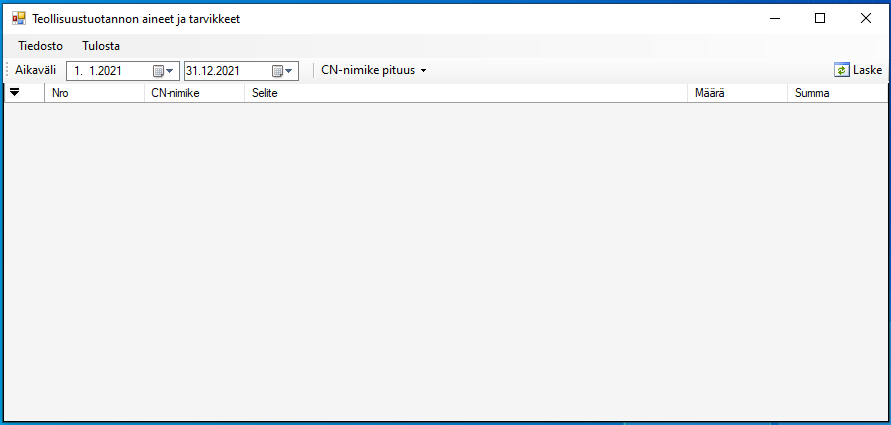
Kuva: Teollisuustuotannon aineet ja tarvikkeet -näytön avautuessa ohjelma ehdottaa aikaväliksi edellistä vuotta ja CN-nimikkeen pituudeksi 8.
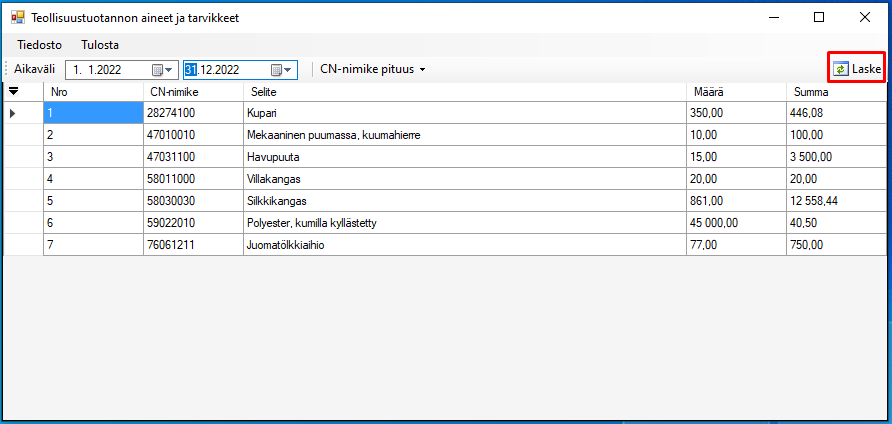
Kuva: Teollisuustuotannon aineet ja tarvikkeet -näytöllä klikattu Laske-toimintoa, jolloin ohjelma on laskenut näyttöön ostotilauksille annetulta aikavälillä vastaanotettujen aineiden ja tarvikkeiden summat CN-nimikkeittäin.
Ohjelma huomioi laskennassa nimikkeet, joita on ostotilauksilla vastaanotettu annettuna ajanjaksona yrityksen Y-tunnuksen ulkopuolelta. Nimikkeellä tulee olla nimikerekisterissä CN-nimike, että ohjelma huomioi sen laskennassa. Oletuksena näytöllä on valittuna CN-nimike pituus -kentän alasvetovalikosta 8. Jos teillä on ostettavilla nimikkeillä nimikerekisterissä sekä 8- että 6-merkkisiä CN-nimikkeitä aktivoi molemmat valinnat 8 ja 6.
Ohjelma rajaa laskennasta pois seuraavat ostotilauksille vastaanotetut nimikkeet:
•Nimikkeet, joilta puuttuu CN-nimike
•Nimikkeet, joilla on ominaisuus, joka on määritelty toimintokeskuksessa asetukselle NO_INDUSTRIAL_ATTR
•Nimikkeet, joita on ostettu toimittajalta, jolla sama Y-tunnus kuin yritykselläsi (ostot Y-tunnuksen sisällä)
Lisää Asetukset Valintalistat Ominaisuudet Nimike-listalle uusi ominaisuus esimerkiksi nimellä Ei teollisuustuotannon aine/tarvike.
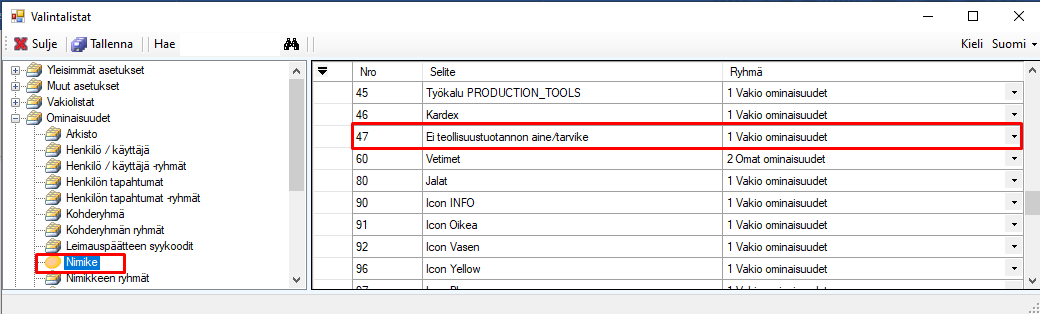
Kuva: Asetukset Valintalista Ominaisuudet Nimike listalle lisätty ominaisuus 47. Ei teollisuustuotannon aine/tarvike
Lisää toimintokeskuksessa NO_INDUSTRIAL_ATTR-asetukselle Arvo-sarakkeeseen luomasi nimikkeen ominaisuuden numero.
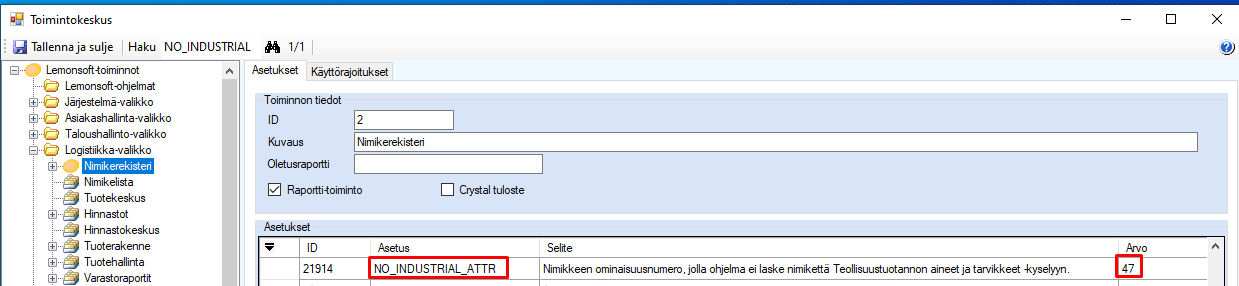
Kuva: Toimintoskeskuksessa NO_INDUSTRIAL_ATTR-asetukselle on määritelty arvoksi 47. Ei teollisuustuotannon aine/tarvike
Aktivoi nimikerekisterissä niille ostettaville nimikkeille, jotka haluat rajata pois Teollisuustuotannon aineet ja tarvikkeet laskennasta, se nimikkeen ominaisuus, jonka NO_INDUSTRIAL_ATTR-asetukselle arvoksi määrittelit.
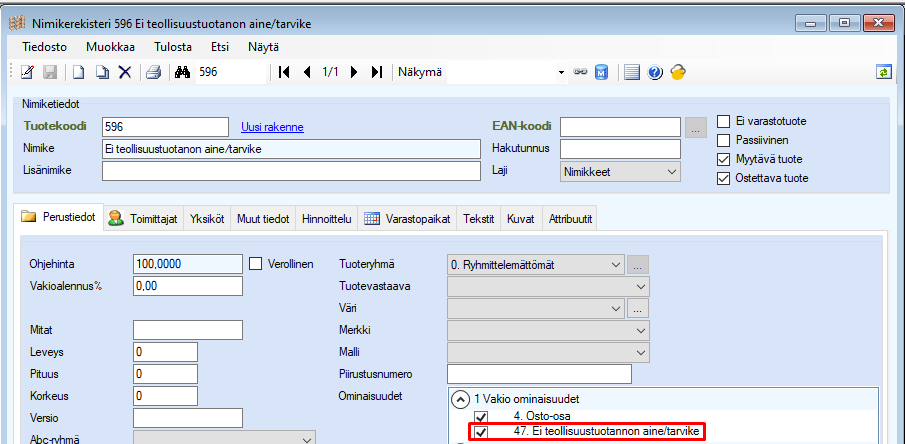
Kuva: Nimikerekisterissä nimikkeelle 596 on aktivoitu ominaisuus 47. Ei teollisuustuotannon aine/tarvike, jolloin ohjelma ei huomioi tämän nimikkeen ostoja Teollisuustuotannon aineet ja tarvikkeet -näytön laskennassa.
Teollisuustuotannon aineet ja tarvikkeet -näytön Tulosta-valikosta Ostotilauserittely-toimintoa klikkaamalla ohjelma avaa Ostotilauserittely-raportin tulostusnäytön. Oletuksena näytöllä on valittuna samat rajaukset, kuin Teollisuustuotannon aineet ja tarvikkeet -näytöllä. Klikkaamalla CN-nimikkeen edessä olevaa +-merkkiä, ohjelma laajentaa näkyviin tiedot niistä ostotilauksista, nimikkeistä ja toimituspäivistä, joista kyseisen CN-nimikkeen määrä ja summa koostuu. Määrä-tiedon ohjelma näyttää raportilla varastoyksiköiksi muunnettuna ja Summa-tiedon verottomana EUR-valuutaksi muunnettuna. Määrä ja ostohinta, jota ohjelma käyttää laskennassa haetaan saapumiserän varastotapahtumalta. Jos haluat tarkastella vain yhden CN-nimikkeen tietoja, voit rajata raportin tietoja CN-nimike-rajauskentän avulla.
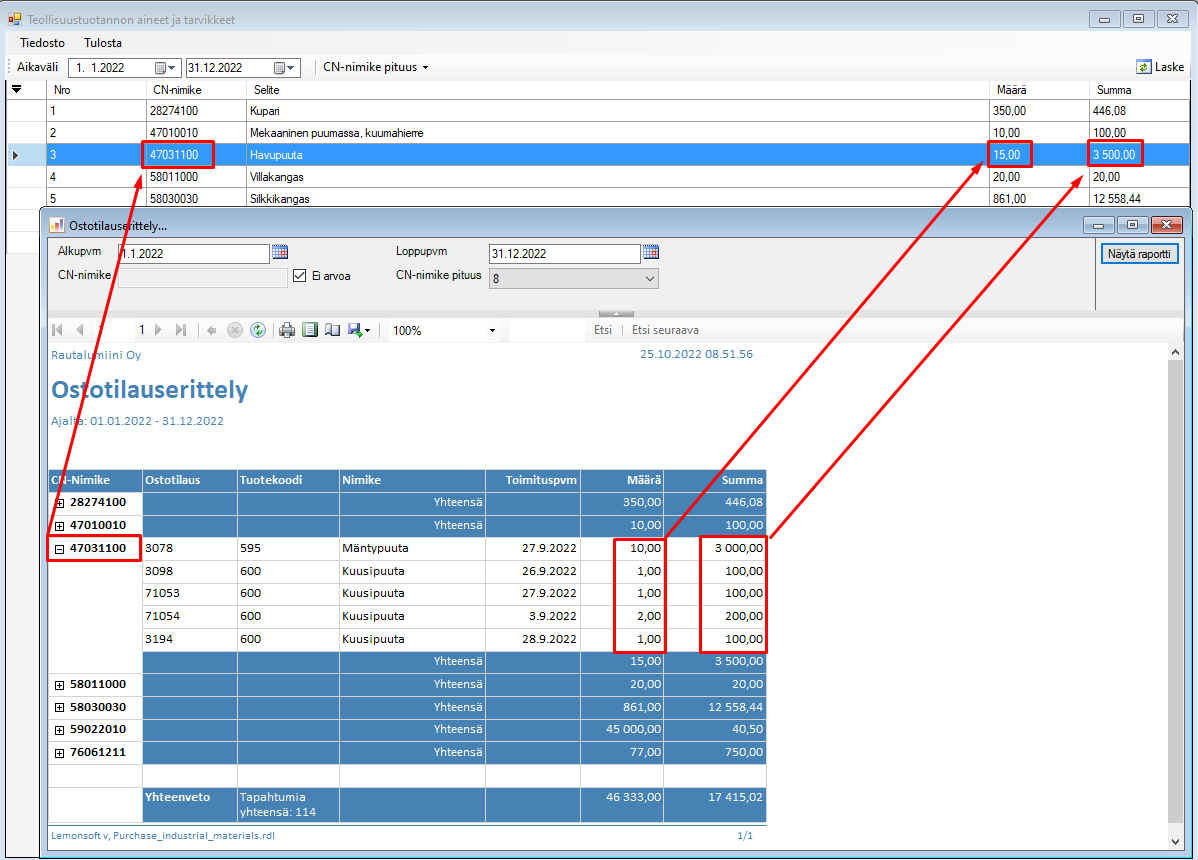
Kuva: Ostotilauserittely-raportin tulostusnäytössä on oletuksena samat rajaukset kuin Teollisuustuotannon aineet ja tarvikkeet -näytöllä. Kuvassa klikattu CN-nimikkeen 47031100 edessä olevaa +-merkkiä, jolloin ohjelma tuo näkyviin ne ostotilaukset, nimikkeet ja toimituspäivät, joista kyseisen CN-nimikkeen Määrä- ja Summa-tiedot koostuvat.
Tiedosto Muodosta CSV-aineisto -toimintoa klikkaamalla ohjelma avaa Muodosta CSV-aineisto -näytön. Tiedosto-kenttään voit syöttää mihin ja minkä nimiksen aineiston ohjelma muodostaa kun klikkaat OK-toimintoa, jos et halua käyttää ohjelman ehdottamaa hakemistoa ja nimeä.
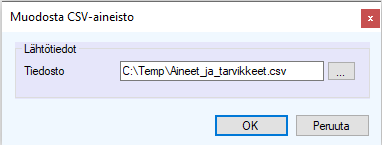
Kuva: Tiedosto Muodosta CSV-aineisto -toimintoa klikkaamalla ohjelma avaa Muodosta CSV-aineisto -näytön. Tiedosto-kenttään voit syöttää mihin ja minkä nimisen aineiston ohjelma muodostaa kun klikkaat OK-toimintoa, jos et halua käyttää ohjelman ehdottamaa hakemistoa ja nimeä.
Ohjelman muodostamassa aineistossa ensimmäinen sarake sisältää CN-nimikkeen ja toinen sarake CN-nimikkeen verottoman arvon euroina kokonaisluvuksi pyöristettynä ja ilman välimerkkejä.
Lue tilastokeskuksen ohjeet CSV-tiedoston muodostamiseen ja lataamiseen lomakkeelle: https://www.stat.fi/keruu/teat/files/csv%20ohjeet.pdf
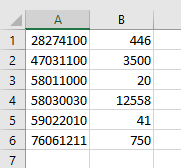
Kuva: Ohjelman muodostama Aineet ja tarvikkeet.csv aineisto, jossa A-sarakkeessa CN-nimike ja B-sarakkeessa CN-nimikkeen veroton arvo euroina kokonaisluvuksi pyöristettynä
Huomaa! Aineisto ei näytä oletuksena CN-nimikkeen etunollia. Saat etunollat näkyviin esimerkiksi siten, että excelissä aktivoit A-sarakkeen (jossa CN-nimikkeet) ja hiiren oikealla avautuvasta valikosta valitse Muotoile Solut (Format Cells) -> Teksti (Text) + OK ja sen jälkeen lisää etunollat niille CN-nimikkeille, joilta se puuttuu.
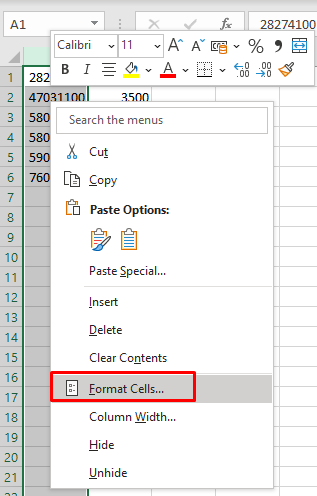
Kuva: CSV-aineistossa A-sarake aktivoitu ja sitten hiiren oikealla avautuvasta valikosta klikattu Format Cells (= Muotoile solut)
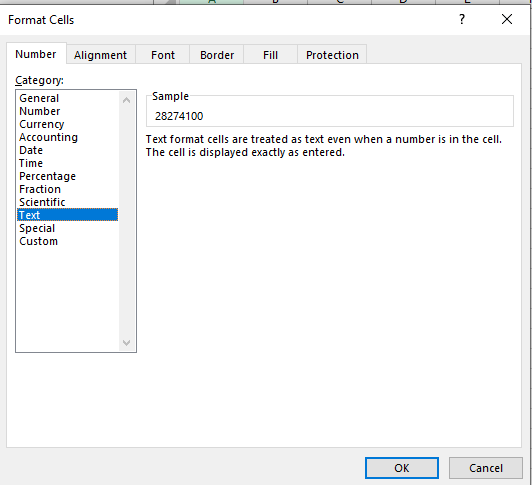
Kuva: Format Cells (Muotoile solut) -näytössä klikattu Text ja sen jälkeen OK-toimintoa jonka jälkeen voi manuaalisesti lisätä aineistossa niille CN-nimikkeille etunollan, joilta se puuttuu.
Toinen vaihtoehto lisätä puuttuvat etunollat on se, että aktivoit aineistossa A-sarakkeen (jossa CN-nimikkeet) ja hiiren oikealla avautuvasta valikosta valitse Format Cells -> Custom ja Type-kenttään syötät 8 nollaa ja klikkaa OK, jolloin ohjelma lisää aineistoon automaattisesti puuttuvat etunollat. Huomaa! Tätä tapaa tulee käyttää vain silloin jos aineistosi sisältää pelkästään 8-merkkiä sisältäviä CN-nimikkeitä tai pelkästään 6-merkkisiä CN-nimikkeitä, jolloin syöttäisit Type-kenttään 6 nollaa. Tätä tapaa EI tule käyttää, jos aineistossasi on sekä 6- että 8-merkkisiä CN-nimikkeitä!
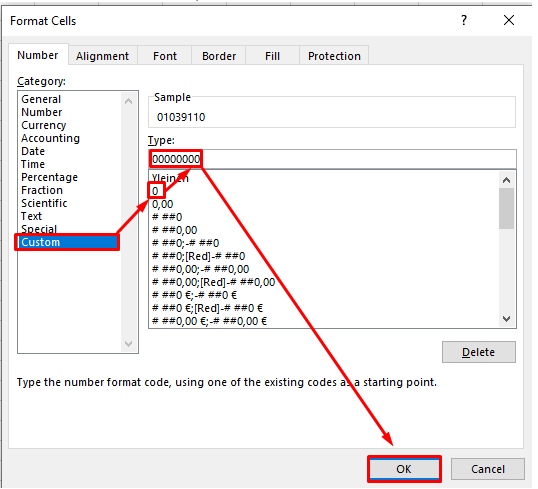
Kuva: Format Cells -näytössä klikattu Custom ja Type-kenttään syötetty 8 nollaa ja klikattu OK. Jos aineistossasi on vain 6-merkkisiä CN-nimikkeitä niin syötä silloin Type-kenttään 6 nollaa. Huomaa! Älä käytä tätä tapaa jos aineistossasi on sekä 6- että 8-merkkisiä CN-nimikkeitä.
Tilastokeskuksen ohjeen mukaan tiedosto EI saa sisältää päällekkäisiä 6- ja 8- numeroisia CN-koodeja. Eli aineistossa ei tule olla 6-numeroista CN-koodia, jos sen 8-numeroinen tarkempi CN-koodi on jo aineistossa. Vastaavasti, aineistossa ei tule olla 8-numeroista CN-koodia, jos sen 6-numeroinen vastine on jo aineistossa.
Jos Teollisuustuotannon aineet ja tarvikkeet -näytöllä kohdassa CN-nimike pituus sinulla on valittuna sekä 8-merkkiä että 6-merkkiä ja klikkaat Laske-toimintoa. Ohjelma tarkistaa laskennan lopuksi löytyykö listalta päällekkäisiä CN-nimikkeitä, jos löytyy ohjelma antaa seuraavan ilmoituksen: Listalla on rivejä, joilla 6-ensimmäistä numeroa ovat identtiset, tarkista tiedot. Tilastokeskus ei hyväksy aineistoja, joissa on päällekkäisiä 6- ja 8-numeroisia CN-koodeja. Ilmoituksen lisäksi ohjelma värjää rivit, joilta löytyy päällekkäisiä CN-nimikkeitä punaisella taustavärillä.
Tällaisessa tapauksessa Tulosta Ostotilauserittely-toiminnolla voit tarkistella millä nimikkeillä on päällekkäisiä CN-nimikkeitä ja päivittää nimikerekisterissä nimikkeille, joilla oli 6-merkkinen CN-nimike tarkempi 8-merkkinen CN-nimike ja sen jälkeen tehdä Laske-toiminto Teollisuustuotannon aineet ja tarvikkeet -näytöllä uudestaan.

Kuva: Teollisuustuotannon aineet ja tarvikkeet -näytöllä on aktivoituna CN-nimike pituus -kentän valikossa molemmat valinnat 8 ja 6. Laske-toimintoa klikattaessa ohjelma tarkistaa onko listalla päällekkäisiä CN-nimikkeitä ja antaa ilmoituksen jos niitä löytyy, lisäksi ohjelma värittää punaisella taustavärillä rivit, joilla on päällekkäisiä CN-nimikkeitä.
Ohjeet siihen miten lähetät valmiin aineiston Tilastokeskukselle, löydät Tilastokeskuksen sivuilta: https://www.stat.fi/keruu/teat/ohjeet.html